文章詳情頁
Win7純凈版系統電腦共享打印機如何設置?
瀏覽:3日期:2022-08-30 11:56:31
打印機是我們現在辦公經常要用到的打印工具,方便公司員工添加打印機共享選項,直接在自己的電腦上就可以執行打印機打印的任務。那么, Win7系統電腦共享打印機如何設置?下面小編就和大家分享一下Win7系統電腦共享打印機設置方法。一起來看看吧!
Win7系統電腦共享打印機設置的方法:
第一步:Guest屬性中取消禁用用戶
1、點擊“開始”按鈕,在“計算機”上右鍵,選擇“管理”,如圖示。在彈出的“計算機管理”窗口中找到“Guest”用戶,如圖示。
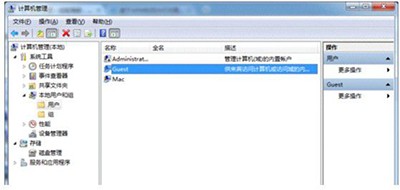
2、雙擊“Guest”,打開“Guest屬性”窗口,確保“賬戶已禁用”選項前面的勾沒有勾選,如圖示。
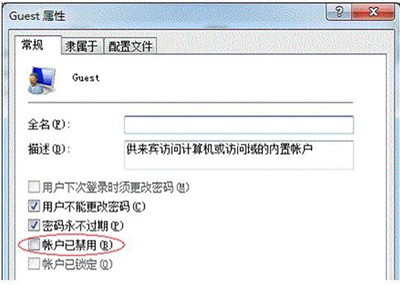
第二步:設置共享打印機
1、點擊“開始”按鈕,選擇“設備和打印機”在彈出的窗口中找到想共享的打印機,在該打印機上右鍵,選擇“打印機屬性”,如圖示。
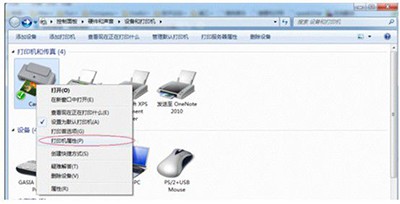
2、切換到“共享”選項卡,勾選“共享這臺打印機”,并且設置一個共享名(請記住該共享名,后面的設置可能會用到),如下圖:

相關文章:
1. CentOS安裝銳速serverspeeder教程2. CentOS7上如何安裝Kafka?CentOS7上安裝Kafka教程3. Win11如何切換輸入法?Win11切換輸入法的方法4. 微軟 Win11 首個 Canary 預覽版 25314 推送 附更新內容和升級方法5. Win10電腦任務欄預覽窗口如何關閉?關閉任務欄預覽窗口圖文教程6. Win10電腦磁盤占用率太高怎么解決?7. Solaris iostat命令詳解8. Win10更新21H1后任務欄圖標全部消失怎么辦?9. Win10更新KB5003637后出現了任務欄閃爍、屏幕抖動怎么辦?10. qttask.exe是什么進程?qttask.exe是不是病毒?
排行榜

 網公網安備
網公網安備